Windows 7 vă permite să modificați culoarea ramei de ferestre, a barei de activități și a meniului Start cu câteva clicuri de mouse. Faceți clic dreapta pe spațiul de lucru, faceți clic pe Personalizare, faceți clic pe Culoare pentru a deschide fereastra Color and Appearance și apoi alegeți culoarea pe care o vedeți în bara de activități, ramele de ferestre și meniul Start.
Dezavantajul este că Windows nu vă permite să setați diferite culori la bara de activități, ramele ferestrelor și meniul Start. Astfel, atunci când selectați și setați o culoare în fereastra Culoare și Aspect, culoarea nouă se reflectă în bara de activități, în fereastra ferestrei, precum și în meniul Start.
Nu ar fi grozav dacă ar fi posibil să setați o culoare personalizată pentru bara de activități fără a schimba marginea ferestrelor sau ați setat culori diferite atât pentru bara de activități cât și pentru marginea ferestrei?

Pentru toți acei iubiți de personalizare Windows 7 acolo, căutarea unui instrument pentru a schimba culoarea barei de activități Windows 7 este depășită - introducerea Windows 7 Taskbar Color Changer . Acest instrument vă permite să schimbați culoarea barei de activități Windows 7 în zbor fără a afecta culoarea frontală a ferestrei. De exemplu, cu ajutorul acestui instrument de schimbare a culorilor din bara de activități, puteți avea culoarea albastră pe marginea ferestrei și pe culoarea maro în bara de activități.
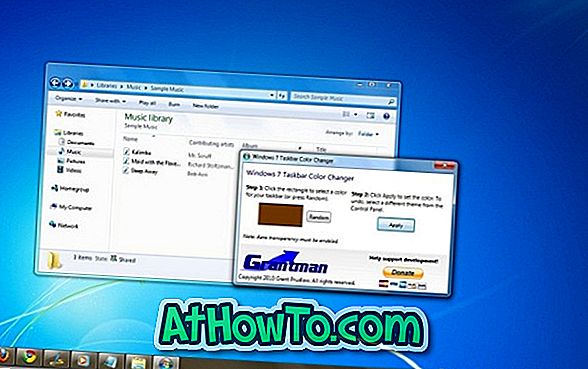
Folosind acest instrument foarte simplu. Doar descărcați, extrageți conținutul fișierului ZIP și executați fișierul Windows 7 File Changer Color Changer (.exe). Faceți clic pe caseta de culoare dreptunghi pentru a selecta culoarea dorită pentru bara de activități. Vă recomandăm să rulați acest program cu drepturi de administrator pentru a schimba cu succes culoarea bara de activități
Modul de schimbare a culorilor în bara de activități Windows 7 duce la personalizarea barei de activități la nivelul următor. Și dacă sunteți în căutarea în serios pentru instrumente gratuite pentru a personaliza bara de activități, consultați cele 7 instrumente gratuite pentru a modifica și personaliza Ghidul bara de activități Windows 7.
Rețineți că acest instrument nu vă poate ajuta să schimbați culoarea barei de activități în edițiile Starter și Home Basic. Dacă sunteți la Starter sau Home Basic, vă recomandăm să încercați instrumentul Panel Personalizare.
Notă: Am oferit o oglindă a acestui instrument, deoarece pagina de pornire a instrumentului a scăzut de acum.
Descarca
Descărcați (Mirror)













